Zurück zum Inhaltsverzeichnis
Zurück zu Kapitel 2
3. BSB-LAN Setup: Anschluss und Inbetriebnahme
3.1 Anschluss des Adapters
Warnung: Elektrostatische Aufladungen können irreparable Schäden verursachen - erde dich vor Beginn der Arbeiten!
Prinzipiell erfolgt der Anschluss des Adapters analog zu dem Anschluss optionaler Raumgeräte.
Die jeweiligen Kontakte sind den herstellerspezifischen Unterlagen zum Heizungssystem zu entnehmen.
Ist nur ein BSB-Anschluss verfügbar (bspw. bei Wärmepumpen mit einem RVS21-Regler) und/oder bereits ein Raumgerät vorhanden, so kann der Adapter parallel zu einem bereits installierten Raumgerät an die gleichen Anschlüsse angeschlossen werden.
| Hinweise |
|---|
| Da es sich bei BSB um ein Bussystem handelt, kann der Adapter auch bei einem bereits im Wohnraum installierten kabelgebundenen Raumgerät angeschlossen werden! Sollte kein Raumgerät vorhanden sein, so sollte man überprüfen, ob es nicht einfacher ist, ein langes dünnes zweiadriges Buskabel in die Wohnung zu verlegen als ein langes LAN-Kabel. Es ist also nicht zwingend nötig, den Adapter unmittelbar am Aufstellort der Heizung anzuschließen! |
| Beim Anschließen des Adapters sollte der betreffende Regler sicherheitshalber stets ausgeschaltet sein, ebenso bei einem Entfernen des Adapters. |
| Es ist unbedingt darauf zu achten, dass der Regler polrichtig angeschlossen wird! Ein verkehrter Anschluss kann eine Beschädigung des Reglers und/oder Adapters zur Folge haben! |
Im Folgenden wird der Anschluss des BSB-LAN-Adapters an die möglichen Anschlüsse der verschiedenen Heizungsregler ausführlich beschrieben.
Sollte man bereits die entspr. Anschlüsse ausfindig gemacht haben, so lässt sich das Procedere auf drei Schritte verkürzt beschreiben:
-
Schalte deine Heizung aus, damit der Heizungsregler stromlos ist.
-
Schließe nun den BSB-LAN-Adapter an den Regler an. Verbinde dazu die reglerseitigen Anschlüsse “CL+” und “CL-“ (bei BSB-Verwendung) bzw. “DB” und “MB” (bei LPB-Verwendung) mit den gleichnamigen Anschlüssen des Adapters. Achte auf die korrekte Verbindung: Die verbundenen Anschlüsse müssen namensgleich sein, also bspw. “CL+” an “CL+” und “CL-“ an “CL-“!
-
Schalte die Heizung bzw. den Heizungsregler wieder ein.
Adapterplatine:
Bei der Adapterplatine sind die Anschlüsse mit CL+/DB und CL-/MB gekennzeichnet. Bei einem Nachbau ist der Schaltplan zu beachten.
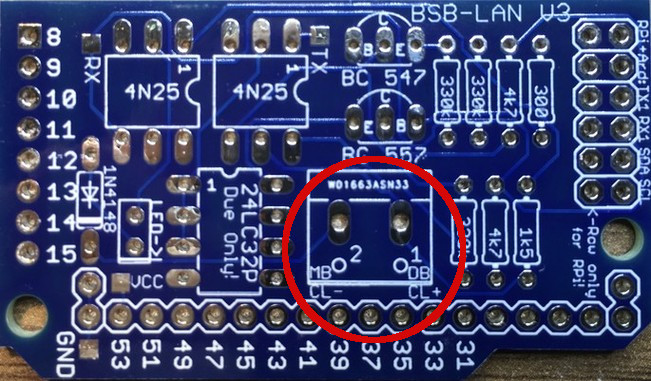
Die unbestückte Platine.

Die bestückte Platine.

Das komplette Setup (Arduino Due + LAN-Shield + BSB-LPB-LAN-Adapter v3) inklusive der entsprechenden Kabel.
BSB:
Der Anschluss des Adapters erfolgt an den beschriebenen Pins des BSB mit ‘Plus an Plus’ und ‘Minus an Minus’:
Adapter-“CL+” an Regler-“CL+” sowie
Adapter-“CL-“ an Regler-“CL-“.
Der zusätzliche Anschluss „G+“ beim BSB führt konstante 12V und ist für die Hintergrundbeleuchtung der entsprechenden Raumgeräte vorgesehen. Dieser ist für den Anschluss des Adapters NICHT zu verwenden!
(Sollte der Adapter irrtümlicherweise an G+ statt an CL+ angeschlossen werden, so leuchtet zwar die LED, allerdings ist keinerlei Funktion gegeben.)
LPB:
Der Anschluss des Adapters erfolgt an den beschriebenen Pins des LPB, meist mit DB und MB gekennzeichnet:
Adapter-“DB” an Regler-“DB” sowie
Adapter-“MB” an Regler-“MB”.
PPS:
Hier sind es häufig die die Anschlüsse A6 und M oder MD, wobei dann
“A6” an “CL+” und
“M”/”MD” an “CL-“
des Adapters anzuschließen ist.
Kennzeichnung der Anschlüsse:
- Der BSB ist hersteller- und reglerübergreifend leider nicht einheitlich gekennzeichnet. Mögliche Bezeichnungen sind u.a.:
- „CL+ & CL-“
- „FB” (Fernbedienung = Raumgerät)
- „BSB” (bei FB und BSB manchmal zusätzlich mit Nennung der Pole „CL+ & CL-“)
- „BSB & M” (bei der Kennzeichnung „BSB & M” entspricht BSB → CL+ und M → CL-)
- “X86” bei einem RVS21-Regler (s. Abb. weiter unten)
Ist bei den jeweiligen Anschlüssen lediglich eine Nummerierung zu erkennen (häufig bei “FB”: 1,2,3), so ist in der spezifischen Bedienungsanleitung nachzusehen, welche dieser Pins mit CL+ und CL- belegt sind.
Bitte den Anschluss G+ nicht benutzen, dies ist kein Buspin!
Der Anschluss des Adapters an den BSB erfolgt wie erwähnt analog zu dem Anschluss von Raumgeräten. In der gerätespezifischen Bedienungsanleitung finden sich diesbzgl. die reglerspezifischen Angaben. Am Regler selbst sind manchmal auch kleine Abbildungen angebracht, die ein Raumgerät darstellen sollen - auch dies kann zum Auffinden des benötigten Anschlusses hilfreich sein. - Der LPB ist bei einigen Reglern als solcher gekennzeichnet, manchmal aber auch nur mit den Bezeichnungen „DB”(+) und „MB”(-) versehen.
Die folgenden Abbildungen zeigen exemplarisch die Anschlüsse bei verschiedenen Reglermodellen:
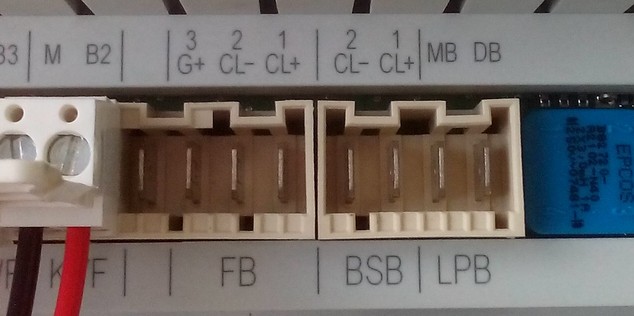
BSB (FB mit CL+ & CL-) und LPB (DB & MB) bei einem Brötje ISR-RVS43.222-Regler.

Anschlüsse b = BSB (CL+ & CL-) und a = LPB (DB & MB) bei einem Siemens RVS63.283-Regler.
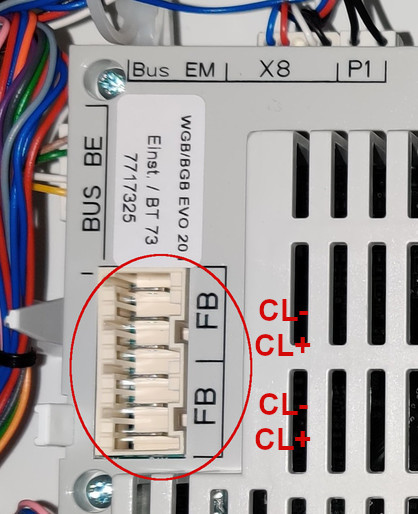
BSB am “FB”-Anschluss bei einem LMS1x-Regler.
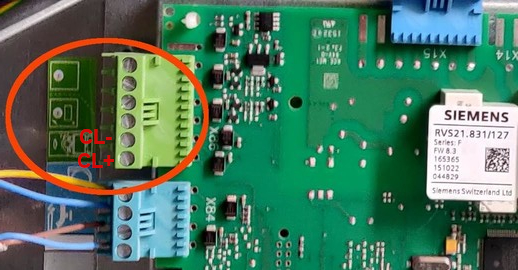
BSB am “X86”-Anschluss eines RVS21-Reglers.

BSB am “M2”-Anschlussblock (hinter der Kunststoffabdeckung links im Bild) einer Baxi Luna Platinum.
User “olympia” hat freundlicherweise eine Anleitung für das Anschließen für die Baxi Luna Platinum geschrieben und auf seinem GitHub-Account zur Verfügung gestellt. Vielen Dank dafür!
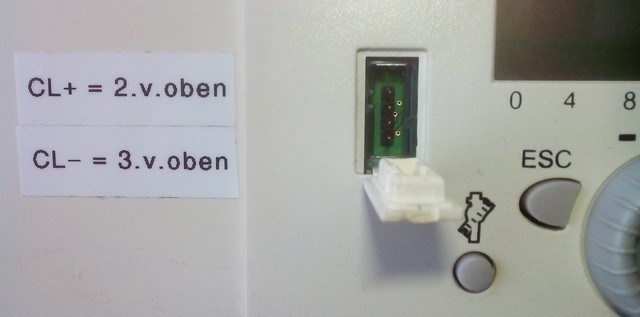
BSB (CL+ & CL-) an der vierpoligen Servicebuchse vorne in der Bedieneinheit eines ISR Plus. Die (dauerhafte) Verwendung dieses Anschlusses ist aufgrund einer mangelnden Zugentlastung jedoch nicht zu empfehlen.
| Hinweise zum Anschlussstecker |
|---|
| Der Anschluss der Leitungen an die jeweiligen Kontakte sollte prinzipiell immer mit den spezifischen Steckern erfolgen, sofern diese vorhanden sind. Eine umfassende Nennung der entsprechenden Stecker kann hier leider nicht erfolgen, da die Stecker kodiert und teilweise unterschiedlich belegt sind. Meist findet man aber in den Bedienungsanleitungen Teilenummern der passenden Stecker, um ein Raumgerät an den Regler anzuschließen. Beispielhaft sei hier der Stecker für den dreipoligen FB-Anschluss genannt, der bei den meisten Reglern zu passen scheint: Brötje Stecker Raumgerät ISR, Rast 5- 3pol. = 627528 |
| BSB / LPB / PPS: Sollten die originalen Stecker nicht unmittelbar erhältlich oder verfügbar sein, können auch (möglichst isolierte) 6,3mm-Kabelschuhe verwendet werden. |
| Vierpoliger Servicestecker: Für den (vorübergehenden) Anschluss am vierpoligen Servicestecker vorne am Bedienteil können 2,54mm DuPont-Stecker (weiblich) genutzt werden. Diese finden sich bspw. bei den typischen Breadboard-Verbindungskabeln und bei diversen Kabeln im Desktop-PC-Bereich (bspw. interner Lüfteranschluss, interner Lautsprecher). |
| Hinweise zum Kabel |
|---|
| LPB: Um vor Störeinflüssen möglichst geschützt zu sein, sollten die Anschlusskabel für den LPB-Anschluss gemäß des Siemens Dokuments “CE1N2032D Local Process Bus LPB Projektierungsgrundlagen” einen Querschnitt von 1,5mm² aufweisen, zweiadrig verdrillt und geschirmt sein (Leitungslänge max. 250m pro Busteilnehmer, max. Gesamtlänge 1000m). Wo bzw. wie die Schirmung anzuschließen ist, wird jedoch nicht erwähnt. |
| BSB: Für den BSB-Anschluss sind Cu-Leitungen mit mindestens 0,8mm² (bis 20m) Querschnitt zu wählen, bspw. LIYY oder LiYCY 2 x 0,8. Bei Leitungslängen bis 80m sollte 1mm², bis 120m sollten 1,5mm² Querschnitt gewählt werden. |
| Generell ist eine parallele Verlegung mit Netzleitungen zu vermeiden (Störsignale). |
| Entgegen der offiziellen Empfehlungen berichteten verschiedene Nutzer von einem problemlosen Betrieb mit Telefon-Verlegekabeln, 0.5-0.75mm Lautsprecherkabeln, Netzerkkabeln (bei denen dann zwei oder drei Adern pro Busleitung zusammen angschlossen wurden) etc. Bevor also ein Kauf neuer Kabel getätigt wird, kann auch bereits vorhandenes Kabel getestet werden. |
3.2 Funktionsüberprüfung und erste Nutzung
Um zu überprüfen, ob der angeschlossene Regler korrekt erkannt wird, sollte bei der Ersteinrichtung eine Funktionsüberprüfung vorgenommen werden.
Dazu bietet sich folgende Vorgehensweise an:
-
Den Regler ausschalten und polrichtig mit dem Adapter via BSB verbinden.
Hinweis Wenn (später) der LPB genutzt werden soll, muss sowohl der Bus-Typ in der Datei BSB_LAN_config.h als auch der Anschluss am Regler geändert werden! -
Den Regler einschalten und überprüfen, ob die rote LED auf dem Adapter leuchtet.
Sollte die LED in unregelmäßigen Abständen flackern, ist dies keine Fehlfunktion, sondern zeigt Aktivität auf dem Bus an. -
Den Arduino Due nun via USB (nutze den “Programming Port” in der Boardmitte) bzw. das ESP32-Board via USB mit dem PC und via LAN/WLAN mit dem Netzwerk verbinden.
-
Nun die Arduino IDE starten, den korrekten Anschluss des Arduino Due bzw. ESP32-Boards auswählen (COM-Port) und dann unter ‚Werkzeuge’ den ‚Seriellen Monitor’ starten. Achte darauf, dass unten rechts die Übertragungsgeschwindigkeit auf 115200 Baud eingestellt ist.
-
Wird der angeschlossene Regler automatisch korrekt erkannt, steht am Anfang der Ausgabe des seriellen Monitors bei „Device family” und „Device variant” jeweils ein Wert, der nicht „0” ist.
Die Ausgabe eines korrekt erkannten Reglers sieht bspw. so aus:
\[...\] Device family: 96 Device variant: 100 \[...\]
Die folgende Abbildung zeigt exemplarisch den Auszug einer solchen Ausgabe des ‘Seriellen Monitors’ der Arduino IDE nach erfolgreichem Start.
Der Adapter ist im folgenden Beispiel mit der Standardeinstellung als “LAN” konfiguriert und fragt zur automatischen Erkennung beim Startvorgang einmalig die Parameter 6225 und 6226 des Heizungsreglers ab.
Die darauf folgenden Zeilen sind bereits empfangene Telegramme.
Die Anzeige des kesselseitigen Steuerungsdisplays (hier: Kesseltemperatur) erscheint regelmäßig als sog. Broadcast (BC) vom Heizungsregler (Kennung “HEIZ”).
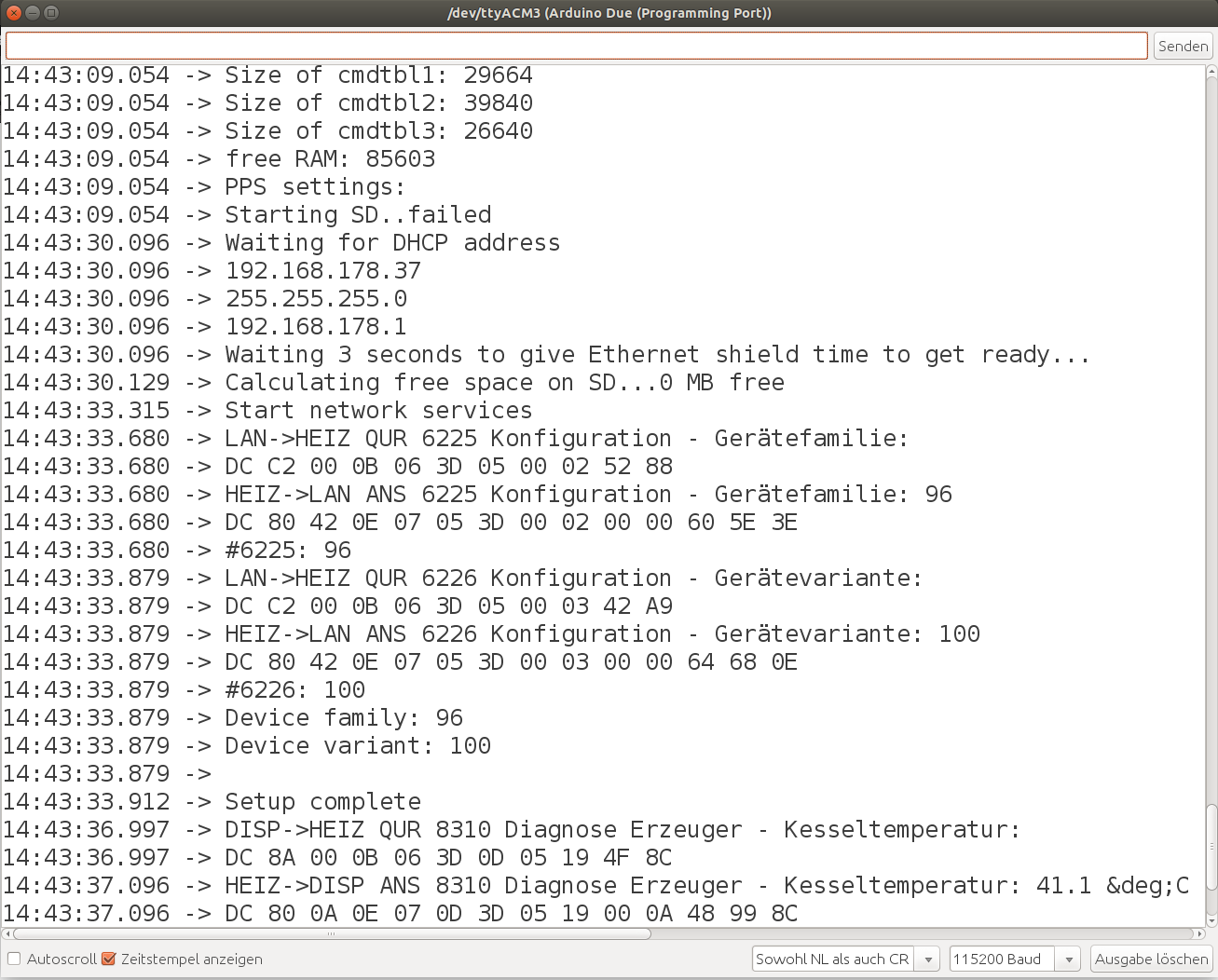
| Hinweis |
|---|
| Sollten in der Ausgabe des SerMo nur kryptische Zeichen erscheinen, so stelle bitte die Übertragungsrate rechts unten im Fenster auf 115200 Baud. |
Überprüfen, ob der BSB-LAN-Server erreichbar ist
Als ersten Funktionstest, ob der BSB-LAN-Server erreichbar ist, gib nun die spezifische URL deines Setups ein (bei der Verwendung von DHCP erscheint die IP beim Startvorgang im SerMo). Du solltest nun auf die Startseite des BSB-LAN-Servers gelangen:
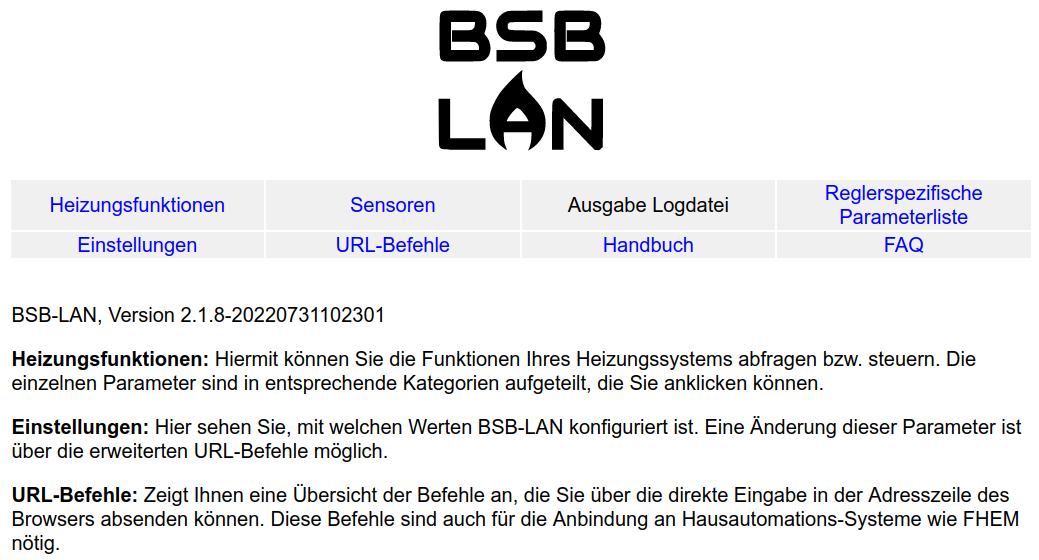
Zur weiteren Funktionsüberprüfung fahre nun mit dem Schritt im nächsten Kapitel fort. Sollte wider Erwarten bereits jetzt klar sein, dass eine Fehlfunktion vorliegt (was bspw. dadurch zu erkennen ist, dass bei der o.g. Ausgabe von “Device family” und “Device variant” jeweils eine “0” steht), fahre mit Kap. 3.4 fort.
3.3 Reglerspezifische Parameterliste erstellen
| Hinweis |
|---|
Das nachfolgend beschriebene Procedere betrifft Regler, die per BSB oder LPB an das BSB-LAN-Setup angeschlossen sind. Solltest du einen Regler per PPS angeschlossen haben, so erübrigt sich das nachfolgend Geschriebene, da die Funktion /Q bei PPS-Reglern nicht verfügbar und das Erstellen einer spezifischen Datei BSB_LAN_custom_defs.h nicht notwendig ist! |
| Einschränkungen gibt es ebenfalls bei Reglern, die über einen LPB angeschlossen sind, der durch die Nachrüstung mittels OCI420 Busmodul ClipIn verfügbar geworden ist (also LMU54/64 und LMU74/75 Regler). Hier sollten anfangs zwar die entspr. Gerätedaten aufgeführt werden, der “complete dump” ist jedoch ebenfall nicht verfügbar. Ob dies auch bei LMS14/15 Reglern mit dem neueren OCI345 Busmodul der Fall ist, ist noch nicht bekannt. |
In der Grundversion werden nur sehr wenige ausgewählte Parameter unterstützt, die von allen Reglern unterstützt werden (z.B. Uhrzeit, Geräteidentifikation, Komforttemperatur Heizkreis 1, Außentemperatur). Um jedoch kompletten Zugriff auf deinen spezifischen Regler zu erhalten, muss hierfür erst eine passende Datei BSB_LAN_custom_defs.h erstellt werden, die genau die Parameter enthält, die dein Regler aufweist!
Für die Generierung der Textdatei, die zur Erstellung der Datei BSB_LAN_custom_defs.h erforderlich ist, klicke oben im Webinterface auf den Button “Reglerspezische Parameterliste” und dann unten auf “Download”.
Achtung: Diese Abfrage dauert eine Weile - bitte warte, bis der ganze ‘complete dump’ bzw. der Download der Textdatei abgeschlossen ist!
Diese Funktion fragt nun alle verfügbaren Parameter des angeschlossenen Reglers ab und speichert das Ergebnis in einer Textdatei.
Diese Textdatei muss im Anschluss an Frederik (bsb(ät)code-it.de) geschickt werden, woraus dann die gerätespezifische Datei BSB_LAN_custom_defs.h für den angeschlossenen Regler erzeugt wird. Gib hierbei bitte außerdem die gewünschte Sprachversion an, die du später für BSB-LAN benutzen möchtest (also Deutsch, Englisch o.ä.).
Nachdem du diese Datei von Frederik erhalten hast, musst du die bisherige BSB_LAN_custom_defs.h mit dieser ersetzen und BSB-LAN einmal neu flashen. Erst danach hast du kompletten Zugriff auf alle Funktionen deines Reglers!
| Hinweis |
|---|
| Die gerätespezifische Parameterliste sollte nur über das Bussystem abgerufen werden, das auch später verwendet wird! Wenn es also einen LPB-Verbund gibt, muss die gerätespezifische Liste auch zwingend über LPB abgerufen werden, da sonst nicht alle Parameter aller Regler übermittelt werden. |
| Eine einmal erstellte Liste behält auch bei Updates von BSB-LAN ihren Funktionsumfang. Ein erneutes Erstellen ist daher nicht nötig, solange keine Regler ausgetauscht oder hinzugefügt wurden. |
| Bei einem LPB-Verbund wird die Kategorienliste vom Hauptgerät übernommen. Parameter von weiteren Reglern im Verbund können aber über die Adressierung über das Ausrufezeichen (siehe URL-Kommandos) direkt abgerufen werden, auch wenn sie in der Kategorienauflistung nicht auftauchen. |
| Es werden hierbei nur die Parameterdefinitionen des Reglers abgefragt, in keinem Fall werden dabei Konfigurationseinstellungen ausgelesen, gesetzt oder verändert! |
Alternativ kann die Datei BSB_LAN_custom_defs.h, die in den vorherigen Versionen verwendet wurde, als Teil der Release-Version 2.2 heruntergeladen werden. Den früheren allgemeinen Parameterlisten fehlen jedoch Hunderte von Parametern - insbesondere von neueren Reglern. Darüber hinaus beinhalten sie eine Vielzahl von Ungenauigkeiten und teilweise auch Fehlern, weswegen wir den Einsatz dieser früheren Parameterliste ausdrücklich nicht mehr empfehlen! |
3.4 Debugging und Fehlersuche
Sollten wider Erwarten Probleme auftauchen und das BSB-LAN-Setup nicht verwendungsfähig sein, so kann dies mehrere Ursachen haben.
Als erste Maßnahme bietet sich immer an, die Verkabelung zu überprüfen und nachzusehen, ob die rote LED auf dem BSB-LAN-Adapter leuchtet.
Als weiterer Schritt ist es immer sinnvoll, den Mikrocontroller zusätzlich an den PC anzuschließen und den Seriellen Monitor (SerMo) der Arduino IDE zu starten. Dort kann der Startvorgang überprüft werden. Sollten in der Ausgabe nur kryptische Zeichenfolgen erscheinen, so ist die eingestellte Baudrate zu überprüfen (unten rechts). Diese sollte auf 115200 Baud eingestellt sein.
Wird der angeschlossene Regler nicht automatisch korrekt erkannt, steht bei „Device family” und „Device variant” jeweils eine „0”, zusätzlich stehen vor „Device family” sechs Zeilen „query failed”.
Beispiel:
[...]
query failed
query failed
query failed
query failed
query failed
query failed
Device family: 0
Device variant: 0
[...]
Meist liegt der Grund hierfür dann in einem Problem des Hardware-Setups oder der Verkabelung, da die Parameter 6225 und 6226 nicht erfolgreich abgerufen werden konnten (Fehlermeldung “query failed””).
Weitere Gründe für Fehlfunktionen sind in den Kapiteln 13, 14 und 15 aufgeführt.
